इस कंट्रोल को संशोधित करने से यह पृष्ठ पुनः लोड हो जाएगा

Mac पर नोट्स देखने के लिए नोट्स विजेट का उपयोग करें
आप सूचना केंद्र या अपने Mac डेस्कटॉप से नोट या फ़ोल्डर को तेज़ी से ऐक्सेस करने के लिए नोट्स विजेट का इस्तेमाल कर सकते हैं।
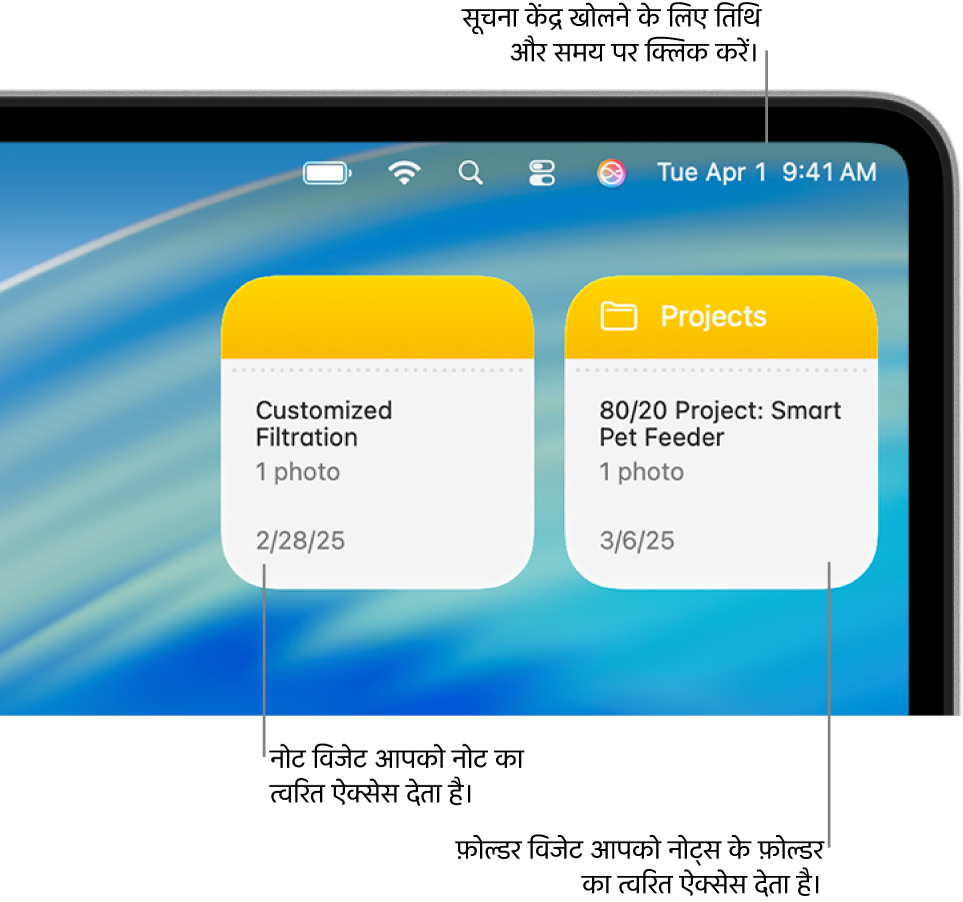
यह जानने के लिए सूचना केंद्र या आपके Mac डेस्कटॉप पर विजेट कैसे जोड़ें, विजेट जोड़ें और कस्टमाइज़ करें देखें।
नुस्ख़ा : आप एक से अधिक नोट विजेट जोड़ सकते हैं ताकि आप कई नोट्स और फ़ोल्डर तेज़ी से देख सकें।